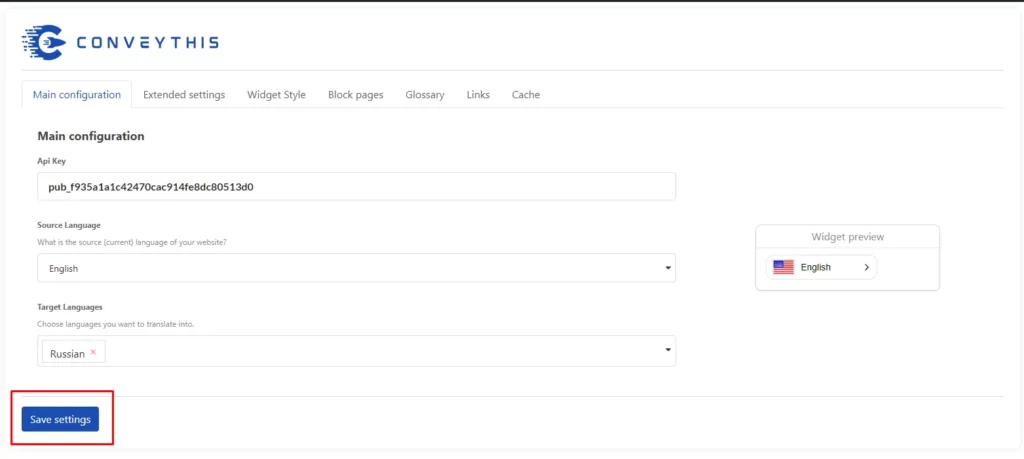我们能帮你什么吗?
WooCommerce 整合
将 CoveyThis Translate 集成到任何网站都非常简单,WooCommerce 平台也不例外。只需按照我们简单的分步指南,只需几分钟即可将 ConveyThis 添加到您的 WooCommerce 网站。
1) 创建 ConveyThis 帐户
首先,您的 ConveyThis 帐户信息中心可让您查看和管理所有翻译。只需在此处创建一个 ConveyThis 帐户即可。

2) 通过 ConveyThis 选择您的插件
网站技术是指您用于构建网站的特定 CMS,在本例中是 WooCommerce。
单击“下一步”继续下一步。

单击“下一步”后,输入您的域名并指明您想要将网站翻译成的语言。

单击“Next”进入下一步。
3) 安装 ConveyThis 插件
转到 WordPress 主页并转到“插件”,然后单击“添加新插件”

在搜索字段中输入ConveyThis,插件就会显示出来。
单击“立即安装” ,然后单击“激活” 。

插件将被安装,但尚未配置。单击“获取 api 密钥”在 ConveyThis 上注册并获取 api 密钥。

粘贴您的 API 密钥,选择源语言和目标语言,然后单击“保存更改”。

保存更改后,转到您的网站并使用切换语言按钮。
4)您已全部完成!
就是这样。转到您的网站并查看右下角的语言切换按钮。它可能需要几分钟才能出现,所以如果您必须等待一会儿,请不要担心。
当语言切换器出现时尝试更改语言——就像变魔术一样,您的网站是多语言的!您现在可以转到 ConveyThis 信息中心来管理所有翻译。
恭喜,您现在可以开始翻译您的网站了!
*如果您想自定义按钮或熟悉其他设置,请返回主配置页面(包含语言设置)并单击“显示更多选项”。